
Този софтуер ще поддържа драйверите ви работещи, като по този начин ви предпазва от често срещани компютърни грешки и отказ на хардуер. Проверете всичките си драйвери сега в 3 лесни стъпки:
- Изтеглете DriverFix (проверен файл за изтегляне).
- Щракнете Започни сканиране за да намерите всички проблемни драйвери.
- Щракнете Актуализиране на драйвери за да получите нови версии и да избегнете неизправности в системата.
- DriverFix е изтеглен от 0 читатели този месец.
Microsoft OneDrive на Windows 10, Windows 8 е добра функция, която можете да използвате, за да запазвате документите и снимките си в нея с максимален капацитет от 25 GB свободно пространство. Виждайки, че много от потребителите на Windows използват тази функция в наши дни, реших да създам това бързо урок и ще ви покаже как можете да изтеглите вашите документи и снимки от вашето хранилище на Microsoft OneDrive център. Всички тези стъпки ще отнемат само няколко минути от вашето време.
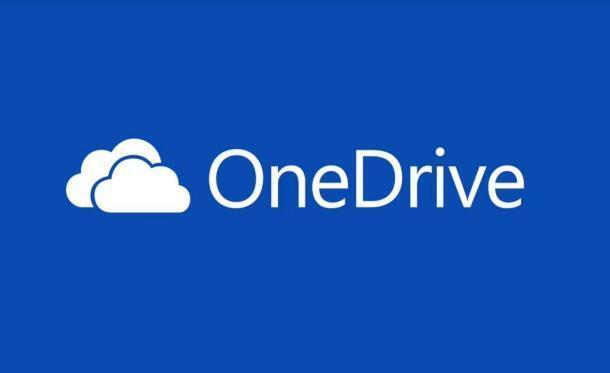
Можете да изтеглите вашите документи и снимки от OneDrive настолен клиент или от SkyDrive - ако нямате Windows 10, Windows 8, OneDrive настолен клиент. В редовете по-долу ще говорим за втория метод, защото това е методът, с който повечето потребители имат проблеми.
Как да изтегля файлове от OneDrive на моя компютър?
- Първо, ще трябва да получите достъп до връзката по-долу, за да ви отведе до Microsoft OneDrive, където можете да влезете или да създадете акаунт.
- Щракнете тук, за да стигнете до Microsoft OneDrive
- На първата страница на OneDrive ще имате достъп до всички файлове или албуми, които искате да изтеглите.
- Щракнете с десния бутон върху конкретния файл или албум, който искате да изтеглите.
- Щракнете с левия бутон в менюто, което се появява на функцията „Изтегляне“.
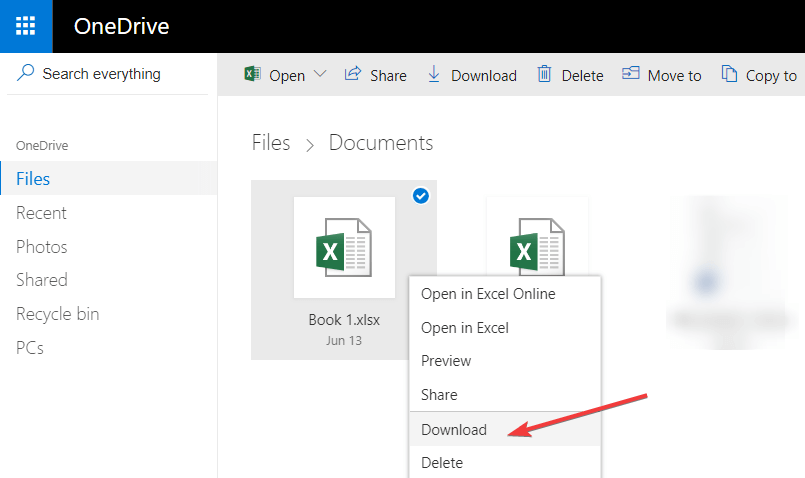
- Зависи от вашата интернет връзка и размера на изтеглените обекти, за да определите времето, необходимо за изтегляне на файловете или албумите.
Забележка: Това може да отнеме до няколко часа в зависимост от размера на файловете.
Струва си да се спомене, че една от най-честите грешки при достъп или изтегляне на определени файлове и папки в OneDrive е тази: Този артикул може да не съществува или вече не е наличен. Ако не можете да изтеглите документи и снимки на OneDrive поради тази грешка, използвайте това ръководство за отстраняване на неизправности да го поправя.
И така, има няколко бързи стъпки за изтегляне на файлове, като документи и снимки от сървъра на Microsoft OneDrive на вашия компютър с Windows 10, 8.1. Тази функция е много полезна поради факта, че не е нужно да се притеснявате, че файловете ви ще бъдат изгубени на вашето устройство с Windows 10, 8.1, стига файловете да бъдат запазени в OneDrive като резервно копие.
Говорейки за архивиране на вашите файлове, има много софтуер за архивиране, който можете да използвате, освен OneDrive. Вижте нашето ръководство на най-добрият софтуер за архивиране за Windows 10 и изтеглете този, който най-добре отговаря на вашите нужди.
Ако имате някакви проблеми, докато следвате този урок, уведомете ни в коментарите по-долу. Ще видим какво можем да направим, за да подобрим работата ви с Windows.
СВЪРЗАНИ ИСТОРИИ ЗА ПРОВЕРКА:
- 100% решено: Грешка „По-нова версия на OneDrive е инсталирана“
- Коригирайте бавното качване на OneDrive в Windows 10
- Пълна корекция: Липсва наслагване на икона OneDrive в Windows 10, 8.1, 7
у.
